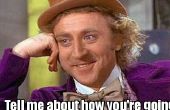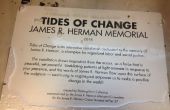Paso 3: Cargar el archivo de datos y el elemento para marcar la posición

TechShop proporciona clases completadas e instrucciones para el grabador del laser, incluyendo cómo posicionar artículos, enfoque de sistema, datos de seguridad y cómo funciona el controlador. Por favor, revise todos los detalles para establecer el procedimiento para la configuración específica.
- Carga el archivo de datos para el grabado. Asegúrese de que el formato de archivo de color es RGB (no CMYK)
- Asegúrese de que el texto (y gráficos) son seleccionados para ser negro (#000000), ya que es el estándar con la mayoría láser para grabado (en lugar de corte).
- Seleccione Imprimir en la aplicación y mover a los controles del controlador de láser en el cuadro de diálogo Imprimir.
- Establece el controlador para interpretar negro como grabadoy establecer la velocidad de grabado y el poder según lo indicado por el específico 'chuleta' para eso laser--en mi caso grabado con un sistema TROTEC 80W y utiliza el 100% de potencia, 75 pulgadas/seg y 1000 pulsos/seg. Por favor intentar su configuración con una marca muy pequeña primero (tal vez en un lugar oculto o) a ver si funciona para usted, antes de hacer la marca completa
- Posición del elemento en la cama láser y asegúrese de que la superficie superior para marcar (curvado o plano) es absolutamente nivelado con la cama. Como he mencionado antes, pequeña variación es aceptable, pero el aplanador el mejor.
- Mover manualmente la cabeza láser hasta su posición en el lugar correcto - la mayoría de grabadores tienen un punto de láser rojo para estar seguro de la ubicación. Cierre la tapa.
- De nuevo en el controlador en el equipo, mueva la marca de texto o el gráfico al lugar correcto con respecto a la ubicación actual de cabeza (que se muestra por una retícula en la pantalla del controlador TROTEC), por lo que la marca se coloque correctamente en el elemento que desea personalizar.